1. Обзор
В этом руководстве мы рассмотрим Jib и то, как он упрощает контейнеризацию Java-приложений.
Мы возьмем простое приложение Spring Boot и создадим его образ Docker с помощью Jib. Затем мы также опубликуем образ в удаленном реестре.
И не забудьте также обратиться к нашему руководству по докеризации приложений Spring Boot с помощью dockerfile и docker tool .
2. Введение в джиб
Jib — это инструмент Java с открытым исходным кодом, поддерживаемый Google для создания образов Docker для приложений Java. Это упрощает контейнеризацию, поскольку с ним нам не нужно писать файл докеров.
И на самом деле нам даже не нужно устанавливать Docker , чтобы самим создавать и публиковать образы Docker.
Google публикует Jib как плагин Maven и Gradle. Это хорошо, потому что это означает, что Jib будет ловить любые изменения, которые мы вносим в наше приложение при каждой сборке. Это избавляет нас от отдельных команд docker build/push и упрощает добавление этого в конвейер CI.
Также есть несколько других инструментов, таких как плагины Spotify docker-maven-plugin и dockerfile-maven , хотя первый сейчас устарел, а для второго требуется dockerfile .
3. Простое приветственное приложение
Давайте возьмем простое приложение с пружинной загрузкой и докеризуем его с помощью Jib. Он предоставит простую конечную точку GET:
http://localhost:8080/greeting
Что мы можем сделать довольно просто с контроллером Spring MVC:
@RestController
public class GreetingController {
private static final String template = "Hello Docker, %s!";
private final AtomicLong counter = new AtomicLong();
@GetMapping("/greeting")
public Greeting greeting(@RequestParam(value="name",
defaultValue="World") String name) {
return new Greeting(counter.incrementAndGet(),
String.format(template, name));
}
}
4. Подготовка развертывания
Нам также нужно будет настроить себя локально для аутентификации в репозитории Docker, в который мы хотим выполнить развертывание.
В этом примере мы предоставим наши учетные данные DockerHub в .m2/settings.xml :
<servers>
<server>
<id>registry.hub.docker.com</id>
<username><DockerHub Username></username>
<password><DockerHub Password></password>
</server>
</servers>
Существуют и другие способы предоставления учетных данных. Google рекомендует использовать вспомогательные инструменты, которые могут хранить учетные данные в зашифрованном формате в файловой системе. В этом примере мы могли бы использовать docker-credential-helpers вместо хранения учетных данных в виде простого текста в settings.xml , что намного безопаснее, хотя и не входит в рамки этого руководства.
5. Развертывание в Docker Hub с помощью Jib
Теперь мы можем использовать jib-maven-plugin или эквивалент Gradle для контейнеризации нашего приложения с помощью простой команды : ** **
mvn compile com.google.cloud.tools:jib-maven-plugin:2.5.0:build -Dimage=$IMAGE_PATH
где IMAGE_PATH — целевой путь в реестре контейнеров.
Например, чтобы загрузить изображение foreachjib/spring-jib-app в DockerHub , мы должны сделать:
export IMAGE_PATH=registry.hub.docker.com/foreachjib/spring-jib-app
Вот и все! Это создаст Docker-образ нашего приложения и отправит его в DockerHub .
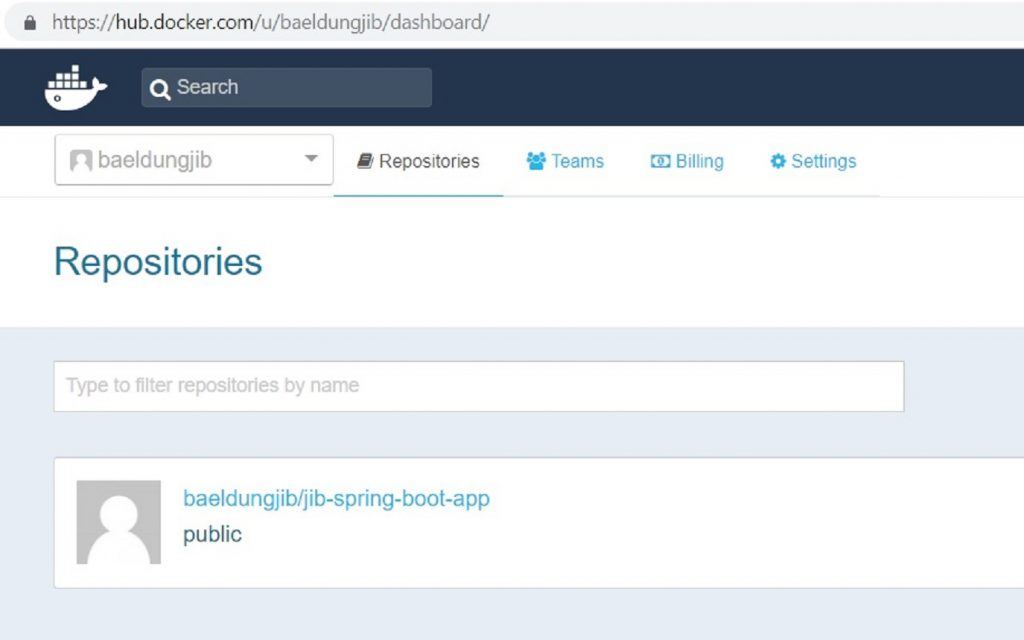
Мы, конечно, можем аналогичным образом загрузить образ в Google Container Registry или Amazon Elastic Container Registry .
6. Упрощение команды Maven
Кроме того, мы можем сократить нашу начальную команду, вместо этого настроив плагин в нашем pom , как и любой другой плагин maven.
<project>
...
<build>
<plugins>
...
<plugin>
<groupId>com.google.cloud.tools</groupId>
<artifactId>jib-maven-plugin</artifactId>
<version>2.5.0</version>
<configuration>
<to>
<image>${image.path}</image>
</to>
</configuration>
</plugin>
...
</plugins>
</build>
...
</project>
С этим изменением мы можем упростить нашу команду maven:
mvn compile jib:build
7. Настройка аспектов Docker
По умолчанию Jib делает ряд разумных предположений о том, что нам нужно , например, FROM и ENTRYPOINT.
Давайте внесем в наше приложение пару изменений, которые более точно соответствуют нашим потребностям.
Во-первых, Spring Boot по умолчанию предоставляет порт 8080.
Но, скажем, мы хотим, чтобы наше приложение работало на порту 8082 и сделало его доступным через контейнер.
Разумеется, мы внесем соответствующие изменения в Boot. И после этого мы можем использовать Jib, чтобы сделать его видимым на изображении:
<configuration>
...
<container>
<ports>
<port>8082</port>
</ports>
</container>
</configuration>
Или, скажем, нам нужен другой FROM. По умолчанию Jib использует образ java без дистрибутива .
Если мы хотим запустить наше приложение на другом базовом образе, например alpine-java , мы можем настроить его аналогичным образом:
<configuration>
...
<from>
<image>openjdk:alpine</image>
</from>
...
</configuration>
Таким же образом настраиваем теги, тома и несколько других директив Docker .
8. Настройка аспектов Java
И, по ассоциации, Jib также поддерживает множество конфигураций среды выполнения Java:
jvmFlagsпредназначен для указания того, какие флаги запуска передавать JVM.mainClassпредназначен для указания основного класса, который Jib попытается вывести автоматически по умолчанию.args— это место, где мы указываем аргументы программы, передаваемыеосновномуметоду.
Конечно, обязательно ознакомьтесь с документацией Jib, чтобы увидеть все доступные свойства конфигурации .
9. Заключение
В этом руководстве мы увидели, как создавать и публиковать образы докеров с помощью Google Jib, в том числе как получить доступ к директивам докеров и конфигурациям среды выполнения Java через Maven.
Как всегда, исходный код этого примера доступен на Github .